티스토리 뷰
이번에 제가 포도나무 묘목을 나눔하려고 하는데 작은 화분 하나씩을 보내드리는거라 편의점 택배를 이용하려고 합니다. 그런데 알아보니 그동안 우체국 택배가 가장 저렴하다고 생각하고 있었는데 네이버에서 예약을 하고 편의점에 가서 발송을 하면 편의점 택배가 좀더 싸더라구요. 집에서 가깝고 우체국에 비해서 영업시간 제약도 없고요.

게다가 저같이 네이버 페이 포인트를 사용하고 있는 경우 꽤 많은 네이버페이 포인트까지 적립이 되니 완전 대박인 네이버 편의점 택배, 가끔 택배 보낼 일이 있을 때 사용하면 완전 편리할 것 같았는데 이번 나눔부터 이용을 해보려 합니다.
그럼 네이버 편의점 택배 예약을 시작해 볼까요? 함께 해 보자구요~
네이버 편의점 택배 예약하기

네이버 편의 택배 예약은 네이버의 검색창에 네이버 편의 택배로 검색을 해주시면 위와 같이 택배예약, 접수조회, 편의점찾기를 바로 할 수 있는 창이 보입니다.
저희는 일단 택배 예약을 하는 것이 목표이므로 첫번째 택배예약을 먼저 해 보겠습니다.
택배 예약을 클릭해 줍니다.

일단 저희 집에서 가까운 편의점들이 검색이 됩니다. 사실 저희 집에서 가장 가까운 편의점은 세븐일레븐인데 아직까지는 세븐일레븐과 협업은 되지 않는 모양입니다.
그래서 저희 집에서 가까운 CU와 GS25 만 검색이 되었는데 검색이 된 CU와 GS25 중에서도 '택배예약 버튼이 있는 가장 가까운 편의점인 GS25 세종프라자점을 골라서 '택배예약' 버튼을 눌러줍니다.

그럼 GS25 세종프라자점에 대한 안내가 나오며 택배예약 버튼이 다시 한번 보입니다. 화면 상단의 '택배예약' 버튼을 눌러줍니다.
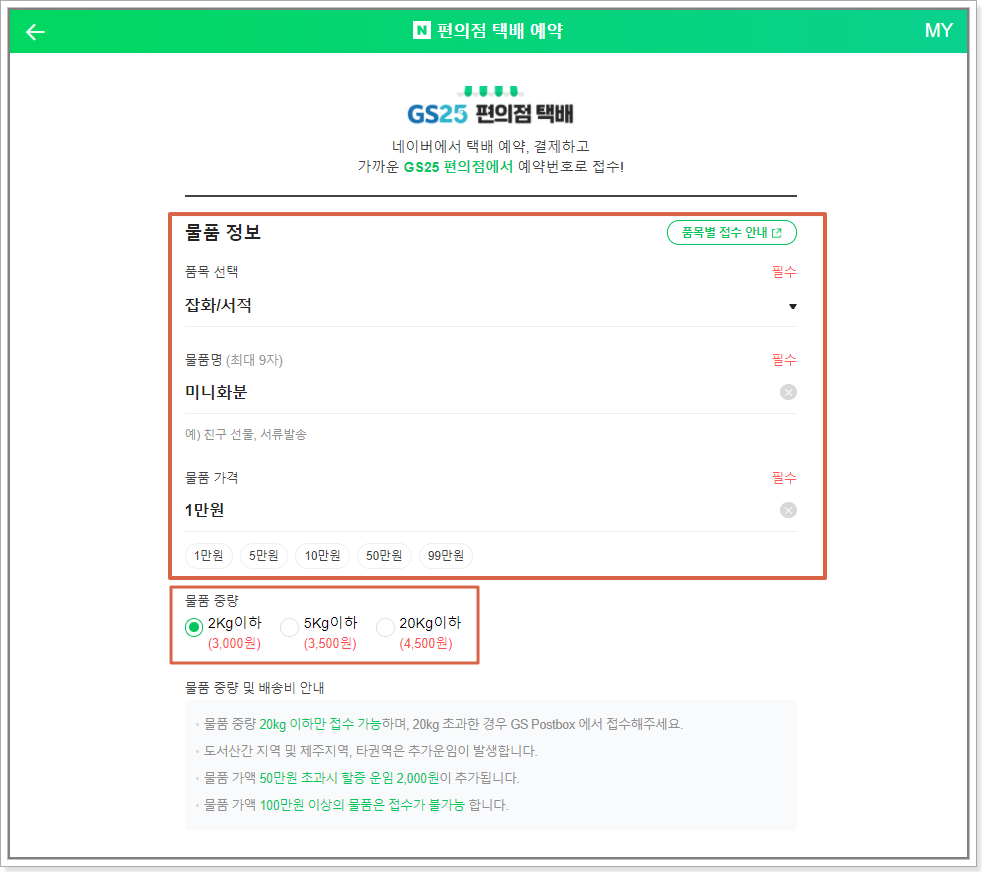
편의점 택배 예약 화면으로 접속되었습니다. 상단에 네이버 편의점 택배 서비스는 네이버에서 택배 예약, 결제하고 예약번호로 접수를 하면 되는 시스템이라고 안내하고 있습니다.
이제 물품정보를 입력해야 하는데 품목을 선택할 때 화분을 어떤 품목으로 선택해야 하나 고민하다가 잡화로 선택을 해주었습니다.
물품명과 물품가격을 입력해 주고 물품 중량까지 선택을 해준 후 화면 아래로 내려가면 되는데 중량별로 운임은 2kg이하는 3천원, 5kg 이하는 3,500원, 20kg 이하는 4,500원입니다. (최근 약간의 인상이 있었던 듯 합니다.)
중요한 사항은 편의점 택배는 20Kg 이하의 물품만 접수가 가능하며 도서산간 지역 또는 타권역은 추가 운임이 발생할 수 있습니다.
그리고 물품 가격이 50만원 이상의 물품은 할증요금 2,000원이 추가되며 물품가액이 100만원 이상일 경우는 아예 접수가 불가능하니 이점 꼭 기억하시기 바랍니다.

화면 아래로 내려오면 제가 네이버에 로그인을 한 후에 예약을 하고 있어서인지 보내는 사람에 제 정보가 자동으로 입력이 되어 있네요.
그 아래에 있는 받는 사람의 정보를 입력해 주시고 배송 요청사항까지 입력을 한 후에 화면 하단의 다음 단계 버튼을 눌러줍니다.
배송요청 사항에 특별히 입력할 내용이 없다면 요즘 고생하시는 택배 기사님들께 힘이 되는 문구라도 한마디씩 적어주시면 좋겠습니다.

다음 단계에서는 제가 예약을 한 내용을 정리해서 보여주고 개인정보의 수집과 제공에 동의를 하라고 하는데 별도의 체크할 것은 없습니다.
예약 정보만 꼼꼼히 확인하시고 화면 하단의 결제하기 버튼을 눌러줍니다.

운임은 2kg 이하의 물품이라 3,000원이며 제가 네이버페이 포인트를 사용하고 있어서 네이버 페이 포인트로 간단히 결제가 가능합니다. 네이버 페이 포인트를 사용하시면 구매할 때 적립은 물론 충전할 때도 적립이 되며 물품 구매후 리뷰를 적어도 네이버 페이 포인트 적립을 해주기 때문에 포인트를 쌓아가는 재미가 쏠쏠합니다.
https://happy-traveler.tistory.com/551
네이버페이 편의점 페이백 이벤트(feat. 편의점 첫결제 이벤트)
최근에 GS칼텍스에 방문했다가 저번달부터 주유비를 네이버페이로 간편결제를 할 수 있다는 사실을 알게 되어서 포스팅을 하면서 네이버페이가 오프라인 현장결제에 대한 홍보를 위해서 다양
happy-traveler.tistory.com
네이버페이 포인트 결제에 관심있으신 분들은 위의 포스팅 참고하셔서 이용해 보시기 바랍니다. 아! 물론 네이버페이를 사용하지 않으시고 계신 분들은 계좌이체나 신용카드 등으로 결제가 가능하니 편하신 방법으로 결제를 하시면 됩니다.

저는 3,000원 결제하면서 221원의 네이버 페이 포인트를 적립받았네요. 대박!!! ㅎㅎㅎ
네이버 편의점 택배 조회의 장점은 택배가 지금 현재 어디까지 배달이 되었는지를 실시간으로 확인이 가능하며 네이버 알림이나 SMS로 수시로 알림을 받을 수 있다는 점입니다.
저는 SMS로만 알림을 받는 것으로 설정을 한 후에 결제하기 버튼을 눌러주었습니다.

짜잔!!! 택배 예약이 완료되었습니다. 이렇게 예약을 한 후에 해당 편의점으로 가서 화면 상단의 예약번호로 접수를 하면 택배 스티커가 나오는데 해당 스티커를 물품에 붙여서 접수를 하시면 됩니다.
예약을 한 후에 2주 이내에 오프라인 접수를 하지 않을 경우에는 자동으로 취소가 되니 이점 기억하시기 바라며 예약 취소와 예약 변경도 언제든지 가능하니 참고하시기 바랍니다.
이상으로 PC나 모바일에서 인터넷을 이용해서 택배를 예약하고 발송하는 네이버 편의점 택배를 직접 예액하는 모습을 보여드리며 자세히 알아보았습니다.
예약과 편의점 택배 조회도 편리하고 가격도 싸며 네이버 페이 포인트를 이용하시는 분들은 포인트 적립도 많이 되는 1석 3조의 네이버 편의점 택배, 택배 부치실 일이 있으실 때 한 번 써보시면 좋겠습니다.
오늘 하루도 행복하세요~
'돈이되는여행' 카테고리의 다른 글
| 일용직 건설근로자 국민연금 납부액 조회, 예상수령액확인 (0) | 2021.09.11 |
|---|---|
| 카카오 애드핏 적립금 지급신청 (0) | 2021.08.21 |
| 조현병 - 장애등급 신청하세요~ (0) | 2021.01.25 |
| 자동차세 연납신청 취소방법 (0) | 2021.01.17 |
| 네이버페이 편의점 페이백 이벤트(feat. 편의점 첫결제 이벤트) (0) | 2020.12.12 |
